优酷下载的视频怎么转换成mp4 优酷KUX视频转MP4
1、方法一:借助优酷客户端实现转换。在电脑中打开优酷视频客户端,搜索视频,然后点击下载视频,画质选择1080P。

2、如图所示,优酷视频下载完成,右键点击“转码”,在对话框中选择转码的格式,一般为MP4,视频画面大小(分辨率)一般为“原视频大小”,转码视频的保存路径可以设为桌面或者默认(和源文件保存在一起)。
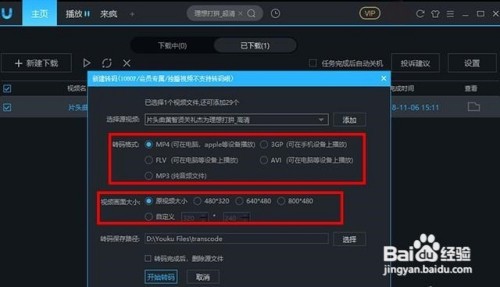
3、方法二:利用命令提示符代码实现转换。
在此我们右键桌面打开记事本或者使用AdobeDreamweaver CC 2019打开,然后将转换代码复制到记事本中,首先修改优酷ffmpeg.exe的位置,其次是KUX文件和MP4文件的位置;
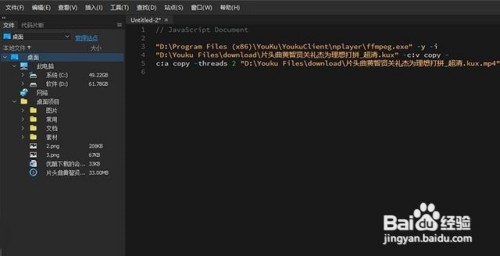
4、如图所示,打开并进入CMD命令界面中,直接按下enter键即可转换KUX文件(”C:Program Files (x86)YouKuYoukuClient playerfmpeg.exe” -y -i “F:电影\x_1080p.kux” -c:v copy -c:a copy -threads 2 “F:电影\x.kux.mp4″)。
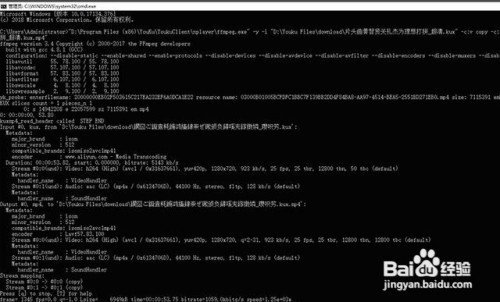
5、方法三:借助视频格式转换工具来实现。本文是以迅捷视频转换工具为例进行讲解,先打开软件,点击界面的“添加文件”,将优酷视频导入进来
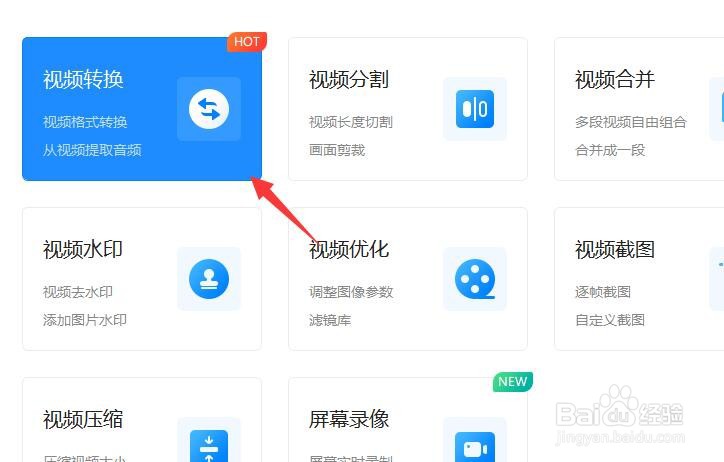
6、进入新的界面,在右上角点击选择视频——MP4——同源文件原分辨率,如图,当然,如果你想设置其他参数也是可以的,点击“自定义”按钮就可以对音视频编码、比特率、帧数等参数进行设置了。
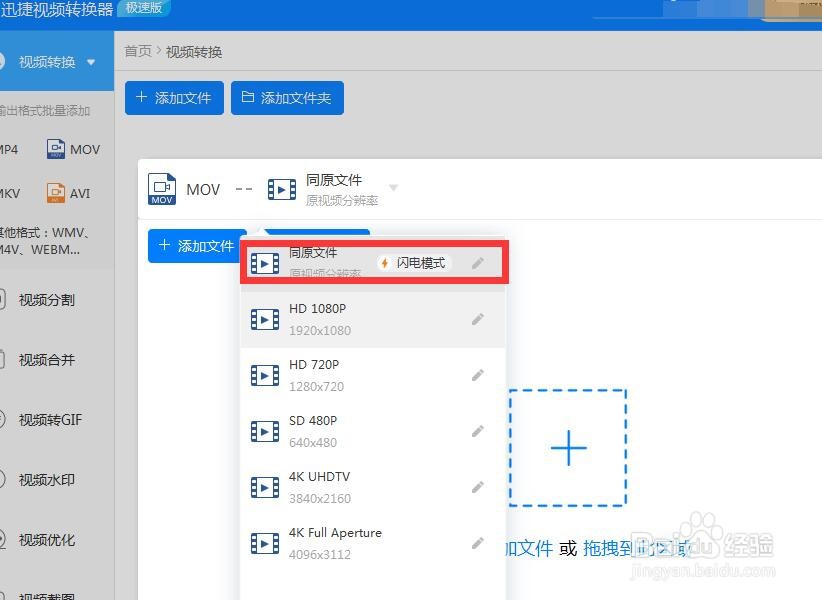
7、点击开始转换,即可将KUX视频转换成MP4格式了。如有需要,在转换前还可以设置输出文件的保存目录。
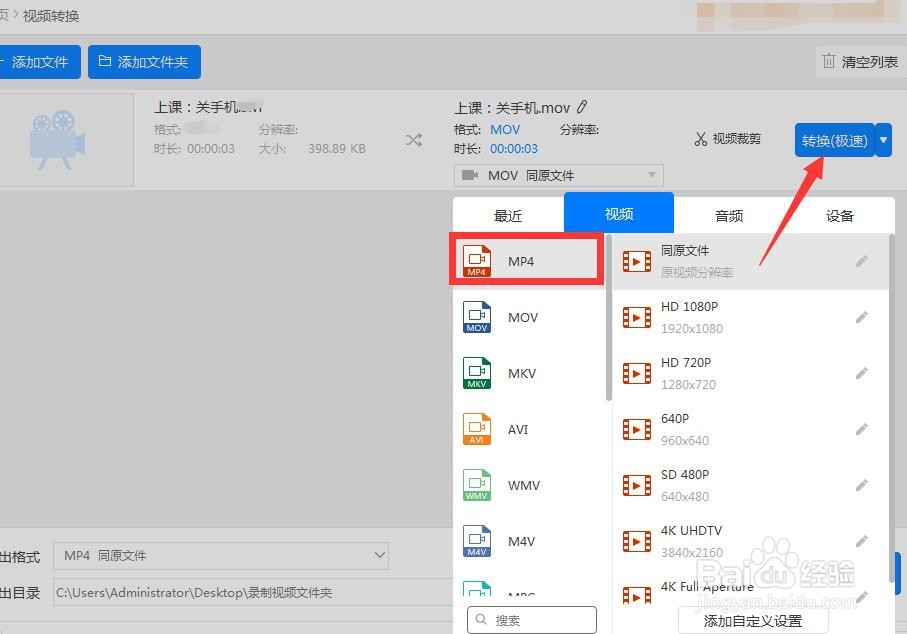
8、最后,我们针对以上操作步骤进行总结:

声明:本网站引用、摘录或转载内容仅供网站访问者交流或参考,不代表本站立场,如存在版权或非法内容,请联系站长删除,联系邮箱:site.kefu@qq.com。
阅读量:132
阅读量:76
阅读量:66
阅读量:196
阅读量:27